- I Migliori Registratori Schermo
- 10 Migliori Software Gratis per Registrare Video
- Migliori Registratori per Giochi
- Migliori Screen Recorder per Win
- Miglior Screen Recorder per Mac
- Migliori Screen Recorder per iOS
- Migliori Screen Recorder per Android
- Migliore Registratore di Webcam
- Guide per Registrare Schermo
- Come Registrare Video in Streaming
- Come Estrarre l'Audio da Video
- Come Registrare un Webinar
- Scarica Filmora per registrare schermo:
- Provalo gratuitamente Provalo gratuitamente
Scaricare il registratore di schermo oCam
Aggiornato il 09/04/2024• Soluzioni comprovate
Registratore di schermo gratuito per uso personale. oCam è una videocamera versatile destinata a registrare lo schermo di un computer in diretta. Questo registratore di schermo può essere utilizzato durante le esercitazioni, la risoluzione dei problemi di un sito web o la condivisione di una presentazione con altri tramite un seminario online.
Altre funzioni comuni includono la registrazione di video direttamente da siti web popolari come YouTube. Puoi sperimentare pienamente e gratuitamente il servizio di questo software di cattura dello schermo.
Caratteristiche
Modalità di registrazione dello schermo. Acquisizione di immagini e video dalla schermata iniziale. È anche l'unica modalità in cui è disponibile la funzione di ridimensionamento.
Modalità di registrazione del gioco. Cattura giochi e cattura screenshot.
Modalità di registrazione audio. Registrare il suono dagli ingressi specificati e/o dall'audio del sistema.
oCam funziona con le varianti a 32 e 64 cifre della struttura di lavoro Windows di Microsoft. Cioè qualsiasi variante da Windows XP fino a Windows 8.1, che è la versione più recente di Windows disponibile al momento della stesura di questo documento. Dovreste completare un ciclo di stabilimento standard per rendere oCam pronta all'uso su un PC Windows.
Parte 1. Come utilizzare il Registratore dello schermo Ocam
Ora, se stai cercando una guida passo-passo di questa recensione del registratore di schermo OhSoft oCam in modo da avere un'idea di come utilizzare questo kit di strumenti, allora questa sezione è per te. Scopri di più in questi passaggi. Ma prima devi scaricare il registratore di schermo ocam per un computer Windows (alcune persone potrebbero cercare il registratore di schermo ocam per Mac, ma purtroppo non è disponibile la versione per macOS).
Passo 1. Installa il software sul tuo computer e al termine di questa installazione, il software verrà eseguito automaticamente.
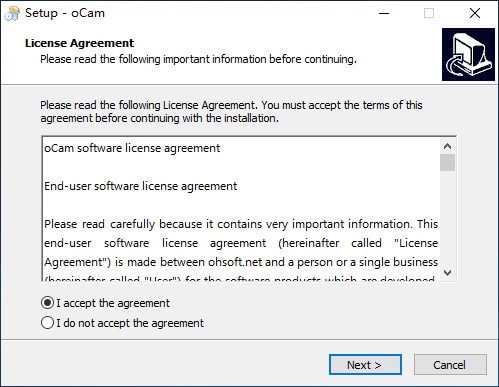
Passo 2. Clicca su "Registrazione schermo" dal menu in alto e poi scegli "Ridimensiona", sarai in grado di personalizzare l'area di registrazione come desideri.
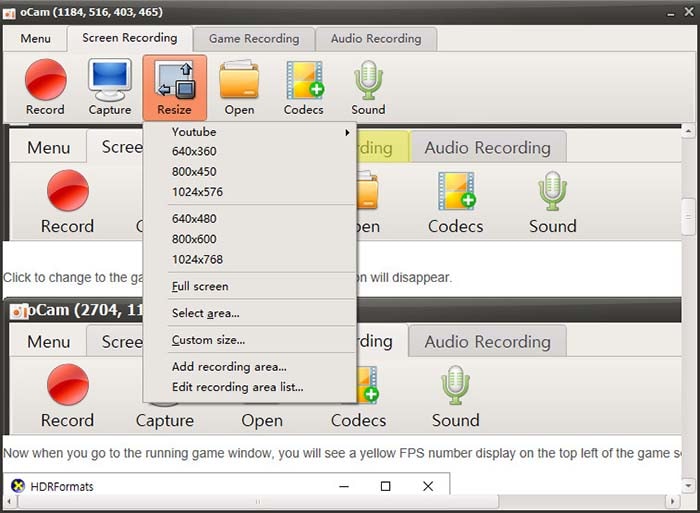
Passo 3. Ora premi il pulsante rosso "Registra" e il programma inizierà a catturare lo schermo. Puoi fare clic su Interrompi o Pausa in qualsiasi momento.
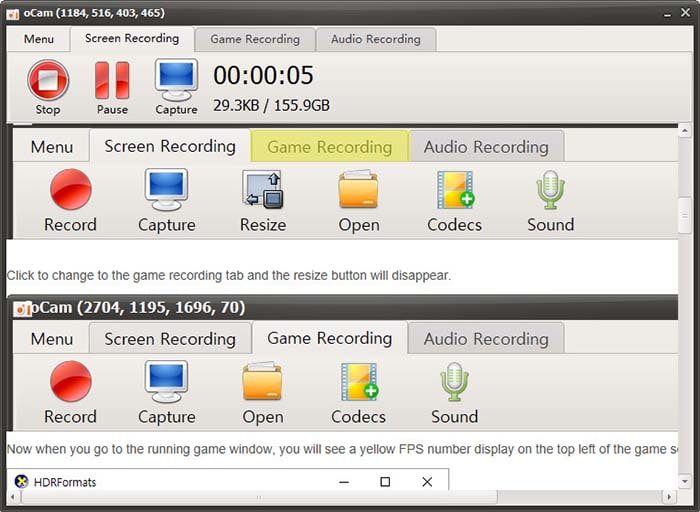
Passo 4. Questo software ti offre anche un'opzione di registrazione dei giochi e un'opzione di registrazione audio per soddisfare le diverse esigenze.
PRO
-
Puoi eventualmente catturare l'intero schermo o una zona della finestra del tuo PC.
-
La capacità di registrare i suoni rende semplice descrivere o commentare i movimenti sullo schermo, oppure puoi ignorare il suono e aggiungere la tua colonna sonora in un secondo momento.
-
Molte scelte rendono oCam semplice da modificare. Alcune personalizzazioni includono filigrane, lingue, tasti di scelta rapida ed effetti del mouse, oltre a impostazioni video come il limite di tempo. Le alternative di codifica comprendono la gestione di più centri, la velocità dei pezzi sonori e molto altro ancora.
-
Utilizzando i codec sottostanti di oCam, puoi determinare i codici di formattazione, compresa una pagina di codec suggeriti dal progettista.
-
La documentazione sullo schermo appare decifrata a macchina, o in qualche modo così e in alcuni punti è scarsamente comprensibile. Le promozioni di Google occupano molto spazio sullo schermo e ostacolano anche la documentazione.
-
OCam ti permette di registrare anche suoni e video. Puoi anche effettuare alcune regolazioni alle registrazioni realizzate con questo dispositivo, in quanto avrai la possibilità di descrivere e persino aggiungere la tua colonna sonora alla registrazione che hai effettuato.
-
È ottimo nel caso in cui abbia bisogno di fare esercizi didattici sul metodo più efficace per realizzare le cose.
CONTRO
-
Non ci sono molte opzioni di modifica rispetto ad altri sistemi.
-
Dopo aver chiuso oCam, la finestra di cattura dello schermo è scomparsa. Cliccando su Cattura viene creato un messaggio di errore anomalo: "Non trovata la finestra di destinazione del record".
-
C'è un limite di dimensione dei file di 155,9 GB.
Parte 2. Un modo alternativo per registrare video sul computer
Filmora Screen Video Recorder è un popolare strumento di montaggio video destinato agli utenti che vogliono concentrarsi sulla modifica e sulla realizzazione di video di alta qualità. Il software offre il supporto per la modifica dei video 4K. Si tratta di un prodotto economico con strumenti realizzati sia per il video che per l'audio. Offre agli utenti una pletora di opzioni quando si tratta di stilizzare, aggiungere effetti e personalizzare i video. Lo strumento rende possibile agli utenti l'inserimento di sovrapposizioni, la creazione di animazioni ed elementi, l'aggiunta di audio e l'inserimento di testi. Passi per l'installazione di Filmora
 Garanzia di Download Sicuro, zero malware
Garanzia di Download Sicuro, zero malware
 Garanzia di Download Sicuro, zero malware
Garanzia di Download Sicuro, zero malware
(vai a scaricare Filmora mobile sul tuo dispositivo mobile tramite Appstore e GooglePlay).
*Le informazioni sul prodotto e sulla fatturazione ti verranno inviate via email dopo l'acquisto.
Passo 1. Se Filmora non è installato sul tuo computer Windows, puoi fare clic sul pulsante sottostante per scaricare la versione di prova gratuita e creare subito video accattivanti! Quindi, segui semplicemente le istruzioni sullo schermo per terminare il processo di installazione.
Passo 2. Seleziona l'opzione "Schermo PC" dal pannello dell'interfaccia. Si può trovare nell'angolo in alto a destra.

Nota: Puoi utilizzare Filmora Video Editor senza collegarti, ma tieni presente che verrà aggiunto una filigrana ai video esportati. Se non vuoi la filigrana, devi collegarti a un account ID con una licenza a pagamento.
Passo 3. Personalizzando le impostazioni di registrazione, puoi scegliere le finestre di destinazione o un'area di registrazione specifica, regolare il volume dell'audio e selezionare i dispositivi di ripresa corretti.

Passo 4. Avvia la registrazione premendo il pulsante rosso. Il processo inizierà dopo 3 secondi. Puoi premere F10 per terminare il processo e quindi modificare o condividere le registrazioni come desideri.

Conclusione
oCam offre funzionalità di cattura e registrazione dello schermo. Ciò significa che puoi usare questa applicazione per fare uno screenshot di qualsiasi cosa sia visualizzata sullo schermo del tuo PC; scattare uno screenshot di una determinata regione dello schermo o dell'intero schermo. Significa anche che puoi registrare qualsiasi cosa appaia sullo schermo; registrare lo schermo e l'ingresso audio, registrare solo l'ingresso audio, registrare l'audio del sistema, registrare dal microfono, registrare un gioco.
page_id:
212678

Il programma di montaggio video potenziato dall'IA, superpotente e facile da usare per tutti i creatori.
Provalo Gratis Provalo Gratis Provalo Gratis

